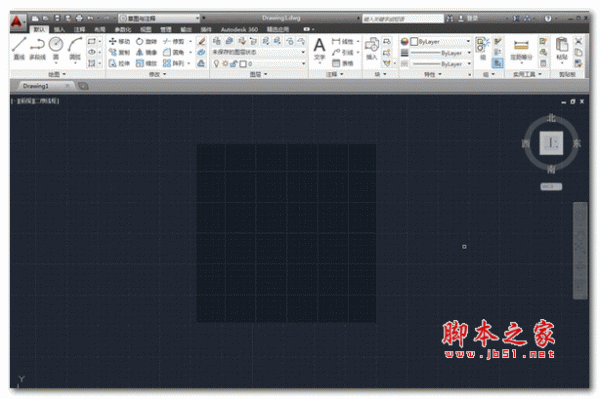您现在的位置是:网站首页> 编程资料编程资料
在AutoCAD2014如何设置夹点?_AutoCAD_媒体动画_
![]() 2023-05-22
549人已围观
2023-05-22
549人已围观
简介 在AutoCAD2014如何设置夹点?_AutoCAD_媒体动画_
在AutoCAD2014如何设置夹点?这篇文章主要为大家讲解一下关于AutoCAD2014设置夹点的操作步骤,感兴趣的小伙伴们动手操作一下吧。
AutoCAD2014设置夹点的教程:
1.首先,打开AutoCAD2014,在菜单栏依次选择【文件】》【打开】选项,选择需要的dwg文件后点击【打开】按钮。


2.选择对象后,会在被选中对象中显示对象的夹点。该夹点默认情况下以蓝色小方块显示。

3.可以对夹点的大小、颜色等参数进行设置。点击软件左上角的【应用程序】》【选项】按钮。

4.在弹出的【选项】面板中切换到【选择集】选项卡。

5.在【选择集】面板可以对夹点的颜色和显示进行详细的设置。

6.如果对夹点设置各选项不理解的可以点击【帮助】按钮。

以上就是小编给大家带来的AutoCAD2014设置夹点的教程,更多精彩内容请关注网站。
相关内容
- 天正CAD图纸怎么标注机顶盒? cad机顶盒图块的画法_AutoCAD_媒体动画_
- 使用flash怎么绘制一只卡通的貂?_Flash实例教程_Flash教程_媒体动画_
- cad怎么画物质混合图形符号? cad符号的画法_AutoCAD_媒体动画_
- flash怎么绘制一台老式电视机?_Flash实例教程_Flash教程_媒体动画_
- 如何用3Dmax建模一个七角星柱体? 3Dmax多边体建模技巧_基础教程_3DMAX教程_媒体动画_
- 怎么使用Flash绘制卡通防疫人员?_Flash实例教程_Flash教程_媒体动画_
- 3dmax渲染材质覆盖不显示咋办? 3d渲染看不到材质颜色的解决办法_渲染教程_3DMAX教程_媒体动画_
- 3dmax材质编辑器未响应崩溃怎么办?_3DMAX教程_媒体动画_
- CAD2021背景颜色怎么设置? CAD更改背景颜色的教程_AutoCAD_媒体动画_
- 怎么使用flash绘制一个卡通铭牌?_Flash实例教程_Flash教程_媒体动画_